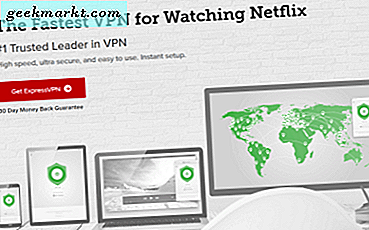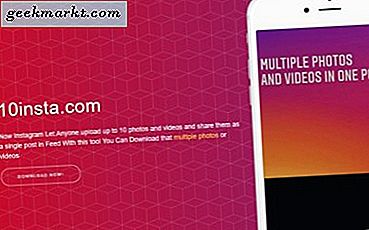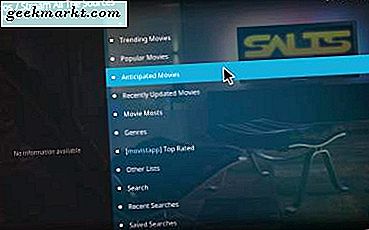Bugünlerde telefonlarımızı, e-postalarımızı kontrol etmekten, hatta belge yazmadan, her şeyi yapmak için kullanıyoruz. Ancak, telefonun ekran klavyesini kullanırken uzun süre yazarak rahatsız olabilir (bu günlerde çoğu cihaz dokunmatik ekranlı cihazlardır).
Android cihazınızda çok fazla yazarak yapmak isterseniz, bunu yapmak için bir PC klavyesi kullanmayı düşünebilirsiniz. PC klavyenizi kullanırken daha hızlı yazdığınızı görebilirsiniz.
Android cihazınızla bir pc klavyesi kullanmanın iki yönteminden geçeceğiz.
1. Telnet İstemcisi İle Birlikte Uzak Klavyeyi Kullanma
Bu yöntem için Android cihazınıza ilk önce Remote Keyboard uygulamasını indirmeli ve yüklemelisiniz. Bu yöntemle, WiFi ağınızı bilgisayarınızla ve birkaç yazılımla birlikte kullanacaksınız.
Uygulamayı ilk açtığınızda, sizden Uzak Klavye'yi bir giriş yöntemi olarak etkinleştirmenizi isteyecektir.

Uzak Klavye'yi aşağıdaki giriş yöntemi olarak etkinleştirdikten sonra vereceğiniz uyarıyı not edin.

Uygulama içinde, Klavye Seç altında Uzaktan Klavye'yi de seçmeniz gerekecektir.

Aşağıda gösterildiği gibi port numarası ve port numarası gibi port numarası ve port adresini not edin.

Şimdi, Uzaktan Klavyeyi bilgisayarınıza bağlamanın bir yoluna ihtiyacınız olacak. Bu PuTTy ile yapılır. PuTTy, Telnet istemcisi olarak adlandırılan şeydir. Bilgisayar ve android cihaz arasındaki bağlantıyı kolaylaştırmak için gereklidir.
PuTTy'yi indirdikten sonra açın ve ilgili alanlara ana bilgisayar adresi ve port numarasını girin. Bağlantı tipi altındaki Telnet'i de seçmeniz gerekecektir.

Aç'ı seçin ve kısa bir test yapabilirsiniz. Etkin pencere olarak görünen terminale sahip olduğunuzdan emin olun ve bir şeyler yazın.

Genel olarak bu yöntem sağlamdır. Ancak, etkin bir WiFi bağlantınızın olmasını ve bilgisayarınızın açık olmasını gerektirir.
2. USB OTG Kablosu
Bu yöntem oldukça basittir. Tüm gereken, aşağıda gösterildiği gibi bir USB OTG kablosu ve bir USB klavye.

OTG Kablo | Flickr
OTG kablosunu telefonunuza bağlayın ve ardından klavyenizi bağlayın ve sonra yazmaya başlayabilmeniz gerekir.
Donanımınız olduğu sürece, bu yöntemin kurulumu daha kolaydır. Ancak OTG standardını desteklemeyen bazı cihazlar var ancak bunların büyük bir kısmı var. Bu yöntem, orada birçok kişi için makul olacaktır.
Sonuç
Dürüst bir USB OTG kablonuz varsa, bu yöntemi kullanarak klavyenizi doğrudan telefonunuza takmak muhtemelen en iyi bahistir.
Telefonunuz OTG standardını desteklemiyorsa veya kablo kullanmıyorsanız, daha fazla çaba harcamasa da PuTTy / Telnet yöntemi de işe yarayacaktır.
Telefonunuz bluetooth destekliyorsa, çoğu zaman bir bluetooth klavyeyi de kullanabilirsiniz (çoğu telefon bugünlerde çalışıyor).
Umarım yukarıdaki noktalar, sizin için en iyi yöntemin hangisi olduğuna karar vermenize yardımcı olur ve bu şeyleri daha önce hiç duymamış olsanız, zihninizi yeni olasılıklara açabilirsiniz!